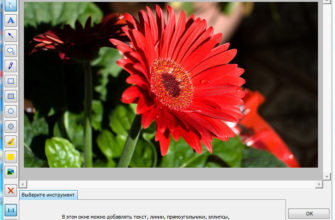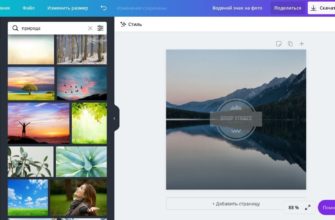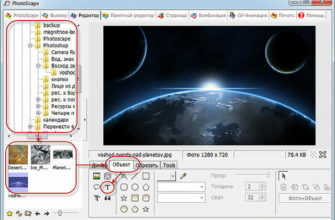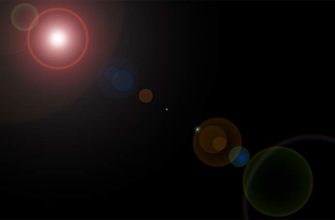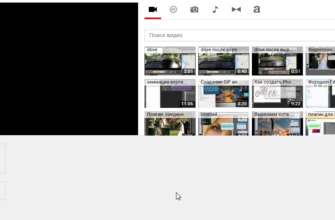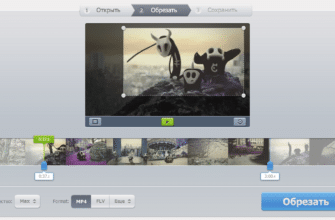Многим, кто регулярно выпускает собственные ролики, однажды приходится задуматься о том, как сделать водяной знак на видео. Задача решается достаточно быстро, после прочтения нашей статьи вы сами в этом убедитесь.
Что такое водяной знак и для чего он нужен
Водяной знак (вотермарк) — это полупрозрачный текст или логотип, наложенный на изображение. В случае с видеоматериалами, водяные знаки обычно накладываются на каждый кадр и таким образом демонстрируются на протяжении всего хронометража.
Авторы, которые выкладывают ролики на YouTube или другие видеохостинги, часто встречаются с проблемой воровства контента. Материалы скачиваются злоумышленниками в виде отдельных файлов на компьютер, а потом заливаются на другие каналы без указания оригинального источника. В результате автор тратит силы, время и деньги на создание контента, но теряет просмотры и подписчиков. Иногда перезалитые видео вовсе используются для различных мошеннических схем или для рекламы низкокачественных товаров и услуг. Из-за этого страдает репутация автора.
Вотермарк — простая и надежная защита от копирования. Он явным образом указывает на настоящего автора. Избавиться от вотермарка можно: как убрать водяной знак с видео можно почитать здесь. Однако те, кто занимается воровством контента, не любят это делать. Им проще найти другой ролик, без пометок на изображении.
Также водяные знаки используются для брендирования. Добавленные поверх видеоряда логотипы создают явные ассоциации с той или иной компанией, даже если в ролики она и ее продукция напрямую не упоминаются.
Как поставить водяной знак на видео на компьютере
Перед тем как наложить водяной знак на видео, вам нужно скачать подходящую программу. Хорошим выбором станет ВидеоМОНТАЖ. Это полноценный видеоредактор, в котором можно делать всю работу по созданию ролика. Вы сможете импортировать исходный материал, сделать нарезку клипов, применить эффекты и Выполнить другие манипуляции. Экспортировать результат можно в один из популярных форматов: MKV, MP4, AVI и т.д.
Разберем, как поставить водяной знак на видео при помощи приложения ВидеоМОНТАЖ.
Предварительная подготовка
Запустите программу и нажмите «Новый проект». Далее нужно выбрать «Проект с нуля».

Импорт материала
Нажмите «Добавить видео и фото», а затем найдите нужные видеофайлы на своем компьютере. Также можно перетянуть видео в окно приложения.

Монтаж ролика
Импортированные материалы автоматически добавляются на таймлайн — панель в нижней части окна. Расположите клипы в нужной последовательности. Для этого просто перетаскивайте их мышью.
Добавьте подходящий саундтрек. Используйте собственные композиции — они импортируются по алгоритму, описанному в предыдущем шаге, или воспользуйтесь встроенной коллекцией. В галерее программы более двухсот музыкальных треков, отсортированных по разным жанрам и настроениям.
При необходимости добавьте запись с микрофона и веб-камеры. Все аудио- и видеоматериалы можно обрезать, например, чтобы убрать фрагменты с тишиной или неудачные дубли.

Добавление текстового вотермарка
Перейдите на вкладку «Текст» на панели слева. В разделе «Просто текст» выберите подходящий шаблон (его можно отредактировать) и перетяните на таймлайн. В появившемся окне введите текст и нажмите «Применить».

Разместите созданную надпись в нужной позиции на таймлайне. Затем растяните ее на весь хронометраж ролика. Для этого наведите курсор на левую или правую границу слоя с надписью на таймлайне и потяните в сторону. В ролике может быть несколько вотермарков. Например: с названием компании в стартовой заставке, с названием канала в основной части и с телефоном или другими контактными данными в финальной заставке.

Редактирование текстового вотермарка
Дважды кликните по слою с надписью на таймлайне. Откроется вкладка редактирования текста. Выберите подходящий шрифт и цвет. Подберите значение прозрачности. Надпись должна быть читаемой, но при этом не перекрывать изображение. Настройте размер и положение вотермарка в кадре при помощи окна предпросмотра справа.

Можно настроить анимацию водяного знака, например, чтобы он перемещался в кадре — такой вотермарк гораздо сложнее убрать или замаскировать. Соответствующие параметры находятся в разделе «Анимация».
Нажмите «Применить» и подтвердите внесенные изменения.
Добавление логотипа
Перейдите на вкладку «Картинки» Найдите подходящее изображение в галерее клипарта или загрузите собственное, нажав кнопку «Добавить свой файл». Перетяните картинку на таймлайн.

Дальнейшие действия аналогичны способу, описанному при работе с надписью. Растяните слой с логотипом так, чтобы он соответствовал длительности видео.
Редактирование слоя с логотипом
Выделите слой с картинкой и нажмите «Редактировать» слева над таймлайном или дважды кликните по слою. Настройте прозрачность и выберите позицию в кадре. Подтвердите редактирование кнопкой «Применить».

Сохранение видео
Нажмите «Сохранить видео» внизу справа, а затем подберите формат и параметры экспорта в появившемся окне.

Заключение
Мы разобрали, как добавить водяной знак на видео. Наложить надпись и логотип не сложно — на все уйдет несколько минут. Однако такой простой способ защитит ваши работы от перезалива и поможет с брендированием.